Cases - Work with cases / Managing Cases Flashcards
(29 cards)
Managing cases with Dynamics 365 Customer Service - Case management overview
Quali sono i tipi di Cases (caso) e che processi monitorano?
Case Process and Types
Case Process
Un caso in genere rappresenta una situazione o un incidente segnalato da un cliente e che richiede una risoluzione.
I cases sono progettati per monitorare i processi dall’assunzione iniziale di un incidente, attraverso il processo di riparazione,fino alla risoluzione finale.
Case Types
Dal punto di vista del Customer Service, un case può rappresentare diversi elementi. Ecco alcuni tipi più comuni:
-
Questions: il cliente potrebbe avere una domanda specifica su un prodotto o servizio.
- Ad esempio, un cliente contatta un agente dell’assistenza per chiedere informazioni sulla polizza assicurativa dell’organizzazione, come la franchigia o gli importi dei benefici.
-
Requests: Il cliente potrebbe avere una richiesta specifica, come una richiesta di ulteriori informazioni o qualche tipo di azione.
- Ad esempio, un cliente contatta un’organizzazione per richiedere che qualcuno venga a fare un’ispezione della proprietà.
-
Issue: Il cliente potrebbe avere un problema che deve essere risolto, come un reclamo in garanzia, una controversia sulla fatturazione o un difetto in un prodotto.
- Ad esempio, un cliente contatta un centro di assistenza a causa di un errore di fatturazione sul suo piano dati mobile.
Managing cases with Dynamics 365 Customer Service - Case management overview
Quali sono i components del Customer Service che servono per fornire una soluzione di gestione dei casi?
Case Components
Il servizio clienti ha diversi componenti che lavorano insieme per fornire una soluzione di gestione dei casi end-to-end
- Aiuta a identificare i cases,
- Indirizza ogni case all’agents più appropriato che può fornire indicazioni e risolvere il caso.
__Ecco alcuni dei componenti più comunemente usati:
Cases: un caso rappresenta un singolo Service Incidents
- In altre parole, rappresenta qualsiasi cosa, nel contesto di un’interazione con il cliente, che richieda un qualche tipo di risoluzione o risposta.
- Più casi possono essere associati a un singolo cliente in qualsiasi momento realzione N a 1.
Activities: rappresentano in genere un’interazione con un cliente, come una telefonata. È possibile associare più attività a un singolo caso.
Entitlements: specificano la quantità di servizi di supporto a cui ha diritto un cliente. Considerali come contratti di supporto.
Knowledge articles: è un archivio di articoli informativi che aiutano i rappresentanti del servizio clienti a risolvere i casi.
Queues: una coda è un luogo in cui organizzare e archiviare attività e casi in attesa di essere elaborati.
Service level agreements (SLAs): gli SLA sono un modo per tenere traccia e definire cosa dovrebbe accadere quando viene aperto un caso, ad esempio quanto tempo ci vuole per rispondere a un cliente.
Record creation and update rules: possono essere applicate a diversi tipi di attività per creare automaticamente record di Dynamics 365.
Routing rules: vengono applicate ai casi per instradarli automaticamente a una coda o a un utente specifico.
Business process flows: rappresenta un processo guidato che ha diverse fasi e passaggi utilizzati per risolvere un elemento specifico, come un caso.
Managing cases with Dynamics 365 Customer Service - Case management overview
Esempio di risoluzione di un Case di un Gold Customer con Entitlements 15!
Case Resolution Scenario
- Apertura di un Case di un cliente: può aprire questi cases da più canali, inclusi telefono, app mobile, social media o e-mail. (In questo esempio, il cliente ha inviato un’e-mail.)
- Creazione di un Case nell’app: Dopo aver ricevuto l’e-mail del cliente,le regole di creazione dei record identificano da chi proviene l’e-mail e il contenuto dell’e-mail e con quelle informazioni lo creano il case.
- Indirizzamento Case tramite Routing Rule a una queue: indirizzamento del case alla coda del cliente Gold.
- Utilizzo di uno SLA: Essendo un cliente Gold lo SLA assegna al case che dobbiamo ripondere al cliente entro 15 minuti.
- Presa in carico del Case da un Agents: Un agente dell’assistenza che ha accesso alla coda dell’Gold prende il case dalla coda per lavorarci sopra.Questo agente è ora responsabile della risoluzione del caso.
- Utilizzo di un Case Resolution Process Flow dall’ Agent che viene utilizzato per guidare l’agent attraverso il processo di risoluzione del caso.
- L’agent trova un knowledge article che potrebbe fornire una soluzione al caso, invia l’articolo tramite posta elettronica al cliente e risolve il caso.
- Aggiornamento del Entitlement per riflettere il fatto che 14 casi rimangono ora nel Entitlement del cliente.
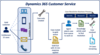
Managing cases with Dynamics 365 Customer Service - Case creation and lifecycle
Come viene creato un case con la Case Page?
Case Page
In molti casi, i Cases devono essere inseriti manualmente da un Service Agents.
Esistono due modi principali per creare manualmente i casi il primo è La Case Page
Case page : La Case page è il metodo più comunemente utilizzato per inserire Cases.
-
Quando viene inserito un case, l’agent che lo inserisce specifica i dettagli sul caso, come il
- Titolo del caso
- Cliente
- Origine del caso e così via.
- Contiene tutti i campi disponibili per il caso e fornisce un rapido accesso ai record correlati, come gli articoli della Knowledge Base.
- Fornisce anche l’accesso al Business Process Flow utilizzato dal caso.
- Molti elementi (ad esempio, la business process Flow e l’accesso ai record correlati )NON sono disponibili fino a quando il caso non è stato salvato per la prima volta.
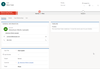
Managing cases with Dynamics 365 Customer Service - Case creation and lifecycle
Come viene creato un case con la Quick Create: Case dialog box?
Quick Create: Case dialog box
Quick Create: Case dialog box è una versione ridotta della Case Page. Ha solo i campi più importanti per l’entità caso.
Viene utilizzata solitamente:
- Per inserire rapidamente le informazioni sul caso, per risparmiare tempo.
- Quando si crea un caso nel contesto di un altro record. Ad esempio, se aggiungi un caso direttamente da un account in Dynamics 365, utilizzerai la finestra di dialogo Creazione rapida: Caso.
Accesso
È possibile accedere alle finestre di dialogo Creazione rapida
- Dalla barra di navigazione in alto nell’applicazione o dal pannello correlato
- Da una griglia secondaria collegata su un record principale.
Pertanto, quando si aggiunge un caso da un record correlato, si utilizza la finestra di dialogo Creazione rapida: Caso.

Managing cases with Dynamics 365 Customer Service - Case creation and lifecycle
Come si converte un Activity to Cases e quali Activity Types?
Converting activity records to cases
A volte, un case potrebbe essere il risultato di un’ Activity come un’email, una telefonata o un’attività.Ad esempio, un agente dell’assistenza potrebbe ricevere una richiesta di assistenza tramite email direttamente da un cliente.
- Puoi convertire le activity direttamente nei record del case.
- Le creation and update rule records vengono utilizzate per convertire automaticamente activities specifiche in records. Questa conversione può essere eseguita anche manualmente su un singolo record
__i seguenti tipi di attività di Dynamics 365 possono essere convertiti in casi
- Appointments
- Campaign Responses
- E-mails
- Faxes
- Letters
- Phone Calls
- Service Activities
- Tasks
- Social Activities
Anche tutte le Activities personalizzate create per un’organizzazione possono essere convertite in casi. Ad esempio, un’organizzazione potrebbe creare un’Activity personalizzata denominata messaggi SMS che viene utilizzata per lavorare con i messaggi di testo.
Queste attività possono anche essere convertite in casi. Dall’interno di un’attività specifica, seleziona il pulsante Converti in sulla barra dei comandi. È quindi possibile selezionare se convertire l’Activity in un’opportunity o un case.

Managing cases with Dynamics 365 Customer Service - Case creation and lifecycle
Come si inserisce un Channel nel Case e Perchè è importante?
Channel considerations
Poiché sono disponibili così tante strade per l’interazione con i clienti, le organizzazioni forniscono sempre più canali da cui i clienti possono inviare richieste di supporto.
Il canale da cui viene inviato un case può influenzare
- il modo in cui il caso viene inoltrato
- il contratto di assistenza clienti a cui viene applicato il caso.
il canale specifico da cui è stato ricevuto un caso lo puoi selezionare in Origin
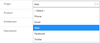
Managing cases with Dynamics 365 Customer Service - Case creation and lifecycle
Cosa è importante considerare quando si implementa una strategia di gestione dei casi?
Condideration in Case Management
I casi possono essere creati in diversi modi, per adattarsi ai diversi scenari da cui la tua organizzazione potrebbe ricevere i casi.
- possono essere creati automaticamente, sulla base di un’interazione con i social media
- oppure gli agenti possono crearli manualmente mentre rispondono a una chiamata da qualcuno.
- Possono anche essere creati tramite un portale self-service.
Quando si implementa una strategia di gestione dei casi, è importante considerare tutti gli scenari che la propria organizzazione potrebbe supportare
Managing cases with Dynamics 365 Customer Service - Considerations for case creation automation
Cosa sono le Specify Conditions for record Creation?
Specify Conditions for record Creation
A seconda del Source Type, è possibile modificare ulteriori condizioni per determinare quando verrà creato un record.
Ecco le opzioni quando il Source Type è impostato su E-mail:
-
Crea casi per l’ email da mittenti sconosciuti:
- I Case che provengono da email non allegati a un account o contatto Dynamics 365 possono essere creati automaticamente.
-
Crea casi se esiste un’entitlement valida per il cliente:
- Deve esistere un record di entitlement valida per il cliente che ha inviato l’e-mail.
- Questa condizione non controlla le specifiche del entitlement. Verifica solo l’esistenza di un entitlement.
- Se un cliente ha più entitlements, verrà creato un record.
-
Crea casi per activities associati a un caso risolto:
- Questa condizione controlla se l’email è correlato a un caso risolto di recente e se deve essere trattato come un nuovo caso.
Questo elenco rappresenta solo le opzioni disponibili per le e-mail.
Ti consigliamo di controllare le opzioni disponibili per altri tipi di activities, come le Social Acitivities.
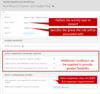
Managing cases with Dynamics 365 Customer Service - Considerations for case creation automation
Come funzionano le Record creation e le Update Rules?
Record creation e le Update Rules
Le organizzazioni spesso preferiscono che i case vengano creati automaticamente in istanze specifiche.
- Ad esempio, la tua organizzazione potrebbe avere un alias di posta elettronica come support@microsoft.com che utilizza per le richieste di supporto.
- Per qualsiasi richiesta di posta elettronica inviata a tale alias, i casi devono essere creati automaticamente in Microsoft Dynamics 365 e associati al cliente che ha inviato il messaggio di posta elettronica.
Record creation e le Update Rules in Dynamics 365
- Forniscono una base per consumare informazioni da diversi canali,
- Importano le informazioni come attività di Dynamics 365 come messaggi di posta elettronica o attività social,
- Creano con esse automaticamente i record di Dynamics 365 appropriati.
Managing cases with Dynamics 365 Customer Service - Considerations for case creation automation
Alla creazione della Rule in New Record Ceation and UpdateRule,quali sono gli activities che possono essere convertiti?
Activities Convertion
1) Puoi accedere alla creazione automatica dei record e aggiornare le regole da
* Settings > Service management in Dynamics 365.
2) Quando crei una Rule, devi definire una Source Type activity per essa. Di default, i seguenti tipi di activity che possono essere convertiti in casi:
- Appointments
- Campaign Responses
- E-mails
- Faxes
- Letters
- Phone Calls
- Service Activities
- Tasks
- Social Activities
3) Qualsiasi attività personalizzata creata per un’organizzazione può essere convertita utilizzando le creation rules.
Managing cases with Dynamics 365 Customer Service - Considerations for case creation automation
Alla creazione della Rule in New Record Ceation and UpdateRule,come si comportano le Rule con le Queue?
Rule con le Queue
4) Oltre a definire il Source Type, è possibile definire una Queue specifica che la rule monitorerà per gli elementi di quel tipo.
- Pertanto, Puoi definire più Rules per un singolo Source Type come la posta elettronica, ma ogni Rule può monitorare una Queue diversa.
- è possibile avere solo UNA Rule attiva per lo stesso Source Type e Queue in qualsiasi momento.
Ad esempio, per una coda denominata Supporto, è stata definita una regola attiva denominata Email a caso che ha un tipo di origine di messaggi di posta elettronica.
- Se crei un’altra regola denominata E-mail a caso 2 che ha anche un tipo di origine di e-mail, la regola E-mail a caso verrà disattivata quando proverai ad attivare la regola E-mail a caso 2
- La stessa cosa si verifica se hai due Rule che non sono associate a nessuna Queue specifica ma che hanno lo stesso Resource Type. Sii consapevole di questo comportamento durante la progettazione delle regole.
Managing cases with Dynamics 365 Customer Service - Case management scenarios
Come è strutturato il modulo case?
Case Module Structure
Alcuni degli elementi chiave del modulo case,con cui gli agents possono lavorare includono:
-
General Information: informazioni generali del case come:
- Titolo del caso
- Cliente,
- Dettagli SLA correlati,
- Activites del caso correlate
- Dati vari.
- Timeline: Visualizza le activites del caso correlate.
-
Related: Visualizza le informazioni correlate al case o al cliente:
- Al Case (ad esempio un articolo della Knowledge Base) a cui è associato il case.
- Al cliente a cui è associato il case (ad esempio contratti di supporto correlati o Cases correlati).
- Ogni tipo di elemento correlato ha un’icona corrispondente visualizzata nel pannello vicino che semplifica il passaggio tra gli elementi correlati.
-
Business Process Flows: Rappresentano processi guidati che vengono utilizzati per guidare gli agents di servizio a una risoluzione completa del caso.
- L’entità caso potrebbe avere più Business Process Flows disponibili a cui è possibile passare a seconda di dettagli specifici nel case, come il tipo di case, l’origine o altri fattori aziendali.
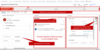
Managing cases with Dynamics 365 Customer Service - Case management dashboard scenarios
Cosa sono le Tier 1 dashboard?
La dashboard Tier 1
La dashboard Tier 1 fornisce diversi “streams”( Multi Stream-Dashboard) che ti consentono di lavorare con casi e elementi correlati, come attività o e-mail.
- Filtri visivi, p_uoi mostrare grafici interattivi che ti consentono di filtrare un caso in base a criteri specifici._In questo modo, puoi trovare i casi più appropriati su cui gli agents possono lavorare.
- Filtri per data, consentono di modificare l’intervallo di date delle informazioni visualizzate dagli agenti. Sono disponibili diversi intervalli predefiniti tra cui scegliere e puoi anche definire intervalli personalizzati.

Managing cases with Dynamics 365 Customer Service - Case management dashboard scenarios
Cosa sono le Tier 2 dashboard?
La dashboard Tier 2
La dashboard Tier 2,mostra UN Single Stream basato su casi attivi.
- Viene uitilizzata quando gli agent desiderano approfondire i casi
- Include anche più riquadri e grafici interattivi per lavorare con i dati del caso.
- I grafici possono essere utilizzati come filtri interattivi per immergersi in tipi specifici di casi.Come nella Tier 1
-
I riquadri interattivi raggruppano i dati rilevanti associati ai casi
- È possibile utilizzare i riquadri per visualizzare i record specifici inclusi nei riquadri.
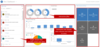
Managing cases with Dynamics 365 Customer Service - Considerations for case creation automation
Cosa sono i dettagli di creazione e aggiornamento e che ruolo hanno i Rule Items?
Creation Detail and Update
Dopo aver definito le specifiche della rule, è necessario salvarla prima di poter definire i dettagli di creazione e aggiornamento.
- I dettagli sono le regole effettive che vengono valutate e applicate, in base alle informazioni nell’Activity ricevuta.
- È possibile definire più Rule Items per una singola Rule.
Ad esempio, una Email di Rule Case potrebbe avere i seguenti tre Rule Items:
- Elemento della regola 1: controlla se l’account del mittente in Dynamics 365 è un cliente Gold. In tal caso, crea una richiesta di assistenza di livello gold per il cliente che ha un’origine dell’email.
- Elemento della regola 2: controlla se l’account del mittente in Dynamics 365 è un cliente Silver. In tal caso, crea una richiesta di assistenza di livello Silver per il cliente che ha un’origine dell’email.
- Elemento della regola 3: creare un caso per il quale non è stato definito alcun livello di servizio e che ha un’origine di posta elettronica.
Ogni Rule items è costituito da condizioni e azioni.
Managing cases with Dynamics 365 Customer Service
Descrivimi un esempio di come viene gestito dal Customer Service una Phone Call case?
Phone Call Scenario
Nancy Anderson della Adventure Works è un cliente, crea un’Activity di chiamata telefonica per un problema. Un agent dell’ Customer Service apre la telefonata e la converte in un nuovo case.
Poiché il case è iniziato come una telefonata, viene attivato il Business Process Flow, Da telefono a case. Questo Flow si divide in tre fasi:
-
Identify: L’agente identifica il problema e le informazioni pertinenti.
- L’agente chiama Nancy, che ha segnalato il problema e identifica informazioni come il cliente, il contatto e il problema.
- Viene creata un’activity di chiamata telefonica che descrive cosa è stato fatto e per quanto tempo l’agente è rimasto al telefono con Nancy (15 minuti in questo esempio).
- Il case è avanzato alla fase successiva.
-
Research: L’agente ricerca il problema e cerca di trovare una soluzione.
- L’agente dedica 30 minuti alla ricerca e al lavoro sul problema di Nancy.
- L’agente trova una soluzione al problema in un articolo della Knowledge Base nella Knowledge Base.
- L’agente invia l’articolo tramite posta elettronica a Nancy e lo collega al caso come risoluzione.
- Viene creata un’activity che descrive cosa è stato fatto e quanto tempo ci è voluto (30 minuti in totale in questo esempio).
-
Resolve: L’agente chiude il caso come risolto.
- L’agente chiama Nancy per assicurarsi che la risoluzione proposta abbia risolto il problema.
- L’agente trascorre 15 minuti al telefono con lei.
- Il caso viene chiuso come risolto.
- Il tempo totale per tutte le attività viene calcolato per riflettere quanto tempo è stato speso per il problema (un’ora in totale in questo esempio).

Managing cases with Dynamics 365 Customer Service
Descrivimi un esempio di come viene gestito dal Customer Service una Parent/child caseS?

Parent/child cases
Occasionalmente, potrebbero essere creati più casi che sono tutti correlati allo stesso caso principale. Per impostazione predefinita, Dynamics 365 ti consente di creare casi padre / figlio utilizzando la sua struttura gerarchica dei casi.
- Ad esempio, lavori per una società di software che ha appena rilasciato un aggiornamento a una delle sue applicazioni software. Ma l’aggiornamento ha un bug. Poiché molti clienti diversi potrebbero chiamare per segnalare il problema, potrebbero essere creati più casi.
- Utilizzando le gerarchie dei casi, è possibile associare tutti i casi segnalati a un unico caso principale. Quando il bug è stato risolto nel caso principale (genitore), tutti i casi secondari possono anche essere risolti e chiusi allo stesso tempo.
Managing cases with Dynamics 365 Customer Service - Considerations for case creation automation
Cosa sono le Conditions?
Conditions
Le conditions possono valutare contenuti specifici nell’activity che viene convertita in un record o nei record ad essa correlati.
- Ad esempio, una condizione potrebbe specificare che l’account o il record del contatto associato al mittente dell’e-mail deve essere esaminato.
Case management work with cases scenarios

In che scenario potremmo usare il Case Merging?
Case merging scenario
In alcuni scenari comuni, uno o più clienti potrebbero segnalare un singolo caso più volte.
- Ad esempio, un cliente apre un caso tramite un portale Web e segnala di non poter accedere perché ha dimenticato la password. Successivamente, lo stesso cliente chiama il tuo help desk per segnalare che ha problemi di accesso.
-
Poiché più casi potrebbero essere aperti per lo stesso articolo, il carico di casi dell’agente può essere influenzato.
- Anche gli indicatori di prestazioni chiave (KPI) che l’organizzazione tiene traccia per gli SLA possono essere influenzati.
La funzionalità di case merging può essere utilizzata per combinare i casi separati in un record del caso principale.
Managing cases with Dynamics 365 Customer Service - Considerations for case creation automation
Come funziona un Actions?
Actions
Le Actions hanno due sezioni.
- La prima sezione ti consente solo di creare nuovi record. Questa sezione viene utilizzata nella maggior parte dei casi in cui è necessario creare un caso.
- La seconda sezione consente di creare un record, aggiornare un record, inviare un’e-mail o avviare un Workflow.
Work with status reason transitions
Quali sono i tipi di Status Reason?
Types of Status Reason
Status Reason: Ogni Record Type ha quello che viene chiamato Status Reason.
- E` associato a uno Status di record specifico e fornisce ulteriori informazioni sul motivo per cui il record si trova in quello stato.
-
Status
- Status reason #1
- Status reason #2
- ecc
Per i case Status, sono disponibili diversi Status Reason:
-
Active:
- In Progress: il caso è attualmente in fase di elaborazione da parte di un agente del servizio clienti.
- On Hold: il caso è attivo, ma non è attualmente in lavorazione.
- Waiting for Details: il caso è attivo, ma stai aspettando ulteriori informazioni dal cliente.
- Researching: il caso è attualmente oggetto di ricerca.
-
Resolved:
- Problem Solved: è stata trovata una soluzione corretta per il caso.
- Information Provided: al cliente sono state fornite informazioni soddisfacenti e il problema è stato risolto.
-
Canceled:
- Canceled: il caso è stato cancellato.
- Merged: il caso è stato cancellato perché è stato unito a un altro record.
È possibile aggiungere, rimuovere o modificare gli Status Reason del case in base alle esigenze
- Customizations > Cases > Fields e selezionando la freccia a discesa nel campo Status Reason.
- Sono disponibili più motivi di stato per ogni stato e possono essere modificati.

Work with status reason transitions
Cosa sono le Status Reason Transiction?
Status reason transitions
Status reason transitions,aggiunge un ulteriore livello di filtraggio per definire un elenco specifico di Status Reason che possono essere selezionati per un Status reason specifico.
- Ad esempio, quando un case ha un status reason Waiting for Details, tecnicamente è già in attesa. Pertanto, consentire a un tecnico di modificare lo status reason in On Hold è ridondante.
- Inoltre, Waiting for Details, potrebbe non essere il miglior status reson per la transizione.
__Utilizzando le Status reason transitions, è possibile definire le transizioni specifiche a cui un agente può passare da the Waiting for Details ad altri status reason
- Come puoi vedere, quando un case ha uno status reason In Waiting for Details le uniche opzioni di transizione sono:
- Canceled
- Service Escalated
- Researching
- In Progress
- __Le transizioni del Status Reason sono disponibili solo sull’entità case e sulle entità personalizzate.
-
Per le modifiche delle status reason transition:
- Status reason field customization page > Edit Status Reason Transitions button
-
Per le modifiche delle status reason transition:
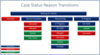
Managing cases with Dynamics 365 Customer Service - Considerations for case creation automation
Come le rule items vengono applicate?
Rule Items
Dopo che la Rule trova un Rule Item corrispondente, applica tale Rule Item e interrompe il controllo di corrispondenze aggiuntive.
- Le Rule items vengono controllate nell’ordine definito nella Rule
- È possibile controllare l’ordine in cui vengono archiviati i Rule Items. Pertanto, è meglio inserire prima le Rule più specifiche e procedere da lì.


